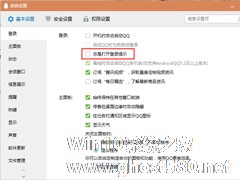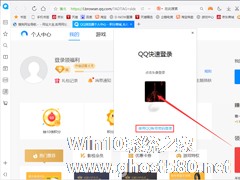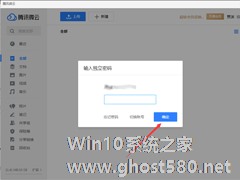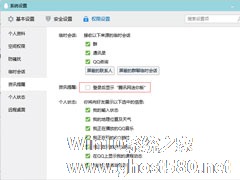-
QQ登录提示怎么关闭?QQ电脑版登录提示关闭方法简述
- 时间:2024-05-06 02:57:58
大家好,今天Win10系统之家小编给大家分享「QQ登录提示怎么关闭?QQ电脑版登录提示关闭方法简述」的知识,如果能碰巧解决你现在面临的问题,记得收藏本站或分享给你的好友们哟~,现在开始吧!
那些经常在PC设备上登陆QQ的朋友,应该时常都会看到一个“登录成功”的提示。但许多人都不清楚的是,这个提示其实是可以手动关闭的!那么,该怎么操作呢?感兴趣的朋友,不妨来看看小编今天为大家带来的QQ电脑版登录提示关闭方法。
方法步骤
打开QQ,进入设置页面;
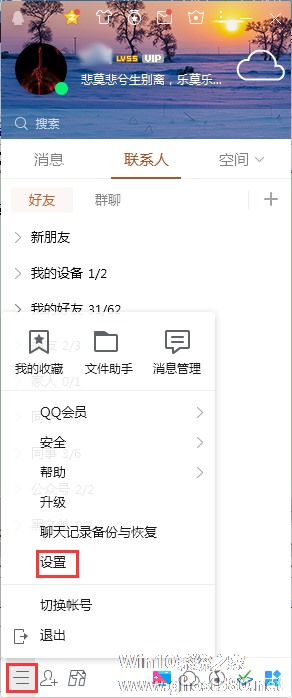
这时系统设置页面便会自动弹出;
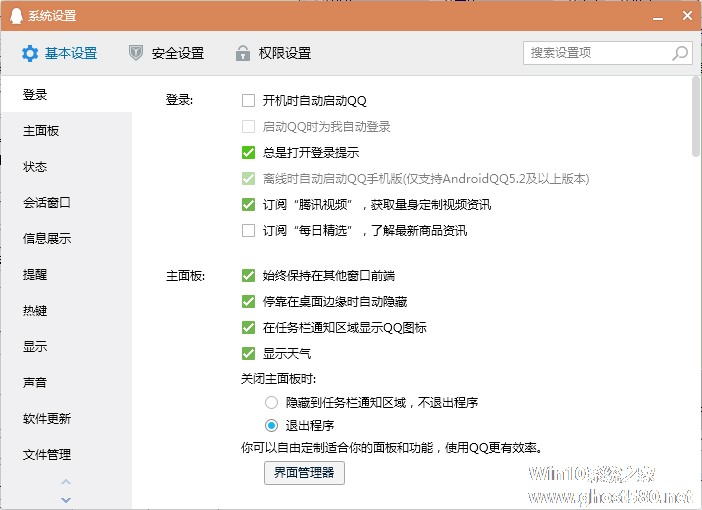
如图所示,“总是打开登录提示”已被勾选;
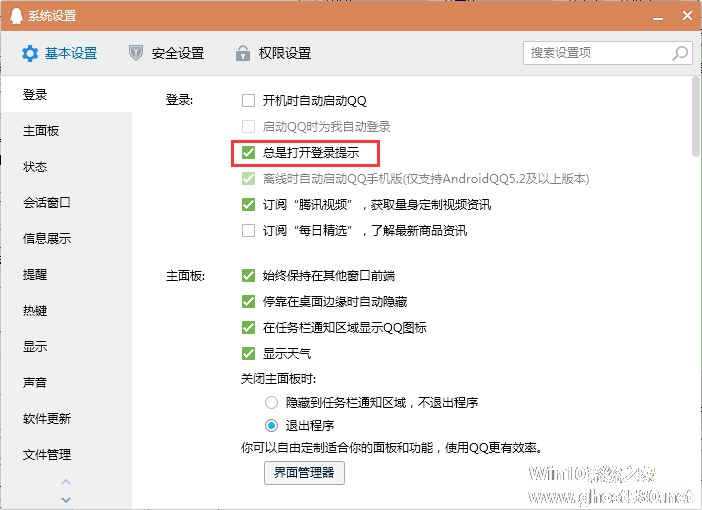
取消这一勾选,关闭系统设置页面,再重启QQ即可。
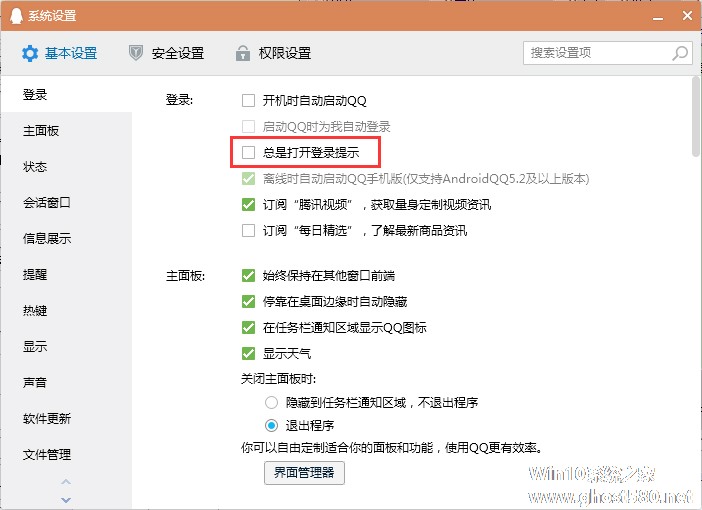
以上就是关于「QQ登录提示怎么关闭?QQ电脑版登录提示关闭方法简述」的全部内容,本文讲解到这里啦,希望对大家有所帮助。如果你还想了解更多这方面的信息,记得收藏关注本站~
Win10系统之家文♂章!
相关文章
-
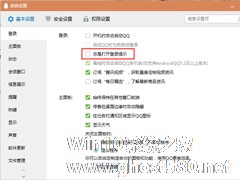
那些经常在PC设备上登陆QQ的朋友,应该时常都会看到一个“登录成功”的提示。但许多人都不清楚的是,这个提示其实是可以手动关闭的!那么,该怎么操作呢?感兴趣的朋友,不妨来看看小编今天为大家带来的QQ电脑版登录提示关闭方法。
方法步骤
打开QQ,进入设置页面;
这时系统设置页面便会自动弹出;
如图所示,“总是打开登录提示”已被勾选; -
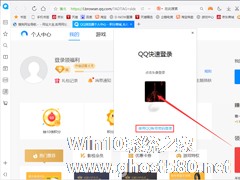
想要更加全面的享受QQ浏览器中的种种福利,首先便要登录自己的账号,并通过签到及一些相关的操作来赚取积分。那么,QQ浏览器要怎么登录账号呢?下面小编就来简单介绍一下QQ浏览器电脑版账号登录的方法,小伙伴们可不要错过了。
方法步骤
打开QQ浏览器,将鼠标移至左上角的QQ浏览器图标上,待窗口弹出后,选取“立即登录”;
这时登录窗口便会自动弹出,点击“QQ... -
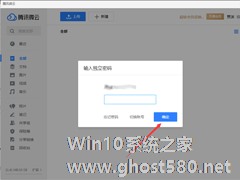
微云是腾讯精心打造的的一项智能云服务,用户借助该服务便可在手机和电脑之间实现同步文件、推送照片和传输数据。那么,在QQ中该怎么登录微云呢?下面小编就来分享一下QQ电脑版微云登录的方法,感兴趣的朋友不妨多多留意。
方法步骤
打开QQ,点击界面下方的微云图标;
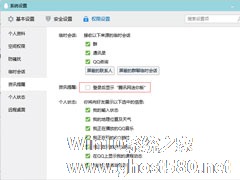
电脑上每次登录QQ弹出的腾讯网新闻怎么关闭?腾讯网新闻关闭教程分享
QQ是许多人都会用到的通讯工具,但其也并非全无缺陷,例如每次登录QQ弹出的腾讯网新闻更让人头痛不已。那么,电脑上每次登录QQ弹出的腾讯网新闻该怎么关闭呢?不清楚具体操作的朋友,可以参考一下小编分享的方法。
方法步骤
登录QQ,进入设置中心;
接着,依次点击“权限设置”、“临时会话”;
最后,取消右侧窗口中关于“登录后
- 软件教程
-
-
操作系统排行榜
更多>> -
- Ghost Win8.1 64位 老机精简专业版 V2023.02
- 【老机专用】Ghost Win8 32位 免费精简版 V2022.01
- 【致敬经典】Ghost Windows8 64位 免激活正式版 V2021.08
- 微软Windows8.1 32位专业版免激活 V2023.05
- Windows11 22H2 (22621.1778) X64 游戏美化版 V2023.06
- Windows11 22H2 (22621.1778) X64 专业精简版 V2023.06
- 笔记本专用 Ghost Win10 64位 专业激活版(适用各种品牌) V2022.08
- GHOST WIN8 X86 稳定专业版(免激活)V2022.07
- Windows8.1 64位 免费激活镜像文件 V2022.07
- Windows 8.1 64位 极速纯净版系统 V2022
-
软件教程排行榜
更多>> -
- Edge浏览器如何安装Flash?Edge浏览器安装Flash插件教程
- Excel如何锁定单元格不被修改?Excel锁定单元格的方法
- Epic游戏时如何打开自带帧数显示?Epic设置帧数显示的方法
- 谷歌浏览器如何提高文件下载速度?谷歌浏览器提高下载速度的方法
- 谷歌浏览器提示无法启动更新检查怎么办?谷歌浏览器无法启动更新检查的解决方法
- 360极速浏览器如何提高下载速度?360极速浏览器提高下载速度的方法
- Excel表格怎么换行?Excel单元格内换行的方法
- Excel表格斜线一分为二怎么弄?Excel表格斜线一分为二的方法
- Excel函数公式大全是什么?Excel函数公式大全介绍
- 雷电模拟器储存空间不足怎么办?雷电模拟器储存空间不足的解决方法
- 热门标签
-